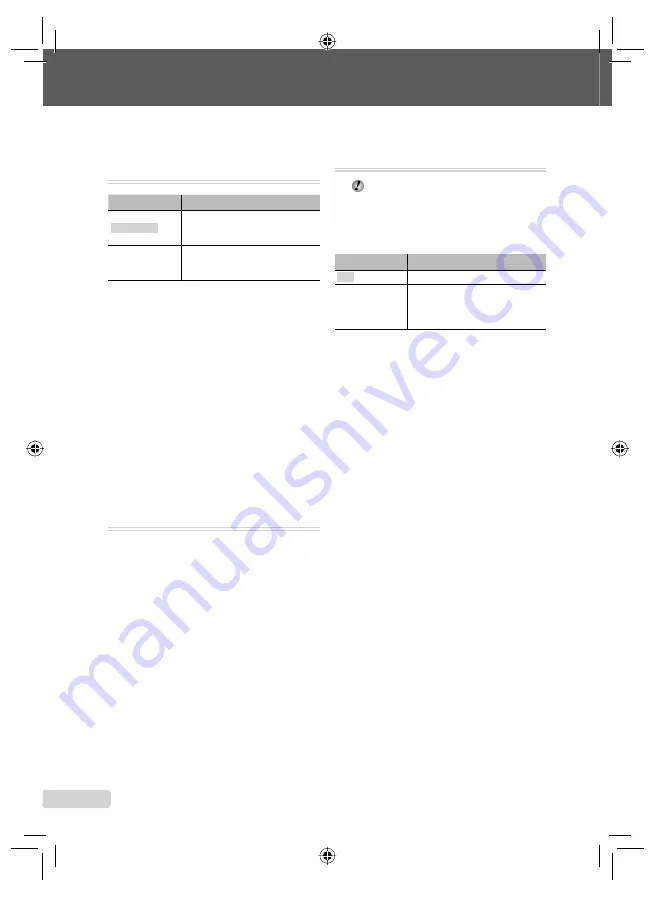
52
FR
Extraire un clip d’une vidéo
[RETOUCHER]
E
EDIT
X
RETOUCHER
Sous-menu 2
Application
NOUV FICH
La vidéo initiale demeure tel quel
et un clip extrait de la vidéo est
sauvegardé en tant vidéo séparée.
REMPLACER
Une partie de la vidéo initiale
écrase et remplace la vidéo
initiale.
1
Utilisez
9:
pour sélectionner une vidéo.
2
Utilisez
78
pour sélectionner
[NOUV FICH] ou [REMPLACER], puis
appuyez sur la touche
o
.
3
Utilisez
9:
pour sélectionner la première
image de clip à extraire, puis appuyez sur
la touche
o
.
Lors de la sélection de l’image de début ou
de
fi
n, appuyez sur
78
pour vous déplacer
jusqu’à l’image de début/
fi
n de la vidéo.
4
Utilisez
9:
pour sélectionner la dernière
image du clip à extraire, puis appuyez sur
la touche
o
.
L’extrait du
fi
lm est sauvegardé.
Extraire une image
fi
xe d’une vidéo
[INDEX VIDEO]
E
EDIT
X
INDEX VIDEO
1
Utilisez
9:
pour sélectionner une vidéo,
puis appuyez sur la touche
o
.
2
Utilisez
9:
pour sélectionner l’image à
extraire, puis appuyez sur la touche
o
.
Vous pouvez utiliser
78
pour vous
déplacer jusqu’à l’image de début/
fi
n de la
vidéo.
L’image sélectionnée est sauvegardée en tant
qu’image
fi
xe (photo).
●
●
●
●
Protéger les photos [
0
]
q
MENU LECTURE
X
0
Il n’est pas possible d’effacer les photos
protégées en utilisant
[EFFACER]
(p. 16)
,
[SELECT IMAGE]
ou
[TOUT EFFAC]
(p. 54)
, mais toutes les photos seront
effacées si vous utilisez
[FORMATER]
(p. 55)
.
Sous-menu 2
Application
OFF
Les photos peuvent être effacées.
ACTIVE
Les photos sont protégées de
sorte qu’elles ne puissent être
effacées qu’en formatant la
mémoire interne ou la carte.
1
Utilisez
9:
pour sélectionner une photo.
2
Utilisez
78
pour sélectionner
[ACTIVE].
3
Si nécessaire, répétez les étapes
1
et
2
pour protéger d’autres photos, puis
appuyez sur la touche
o
.
book_d4374_fr.indb 52
book_d4374_fr.indb 52
7/18/2008 1:17:16 PM
7/18/2008 1:17:16 PM
















































